Kualitas Penting untuk Seorang Bos: Materi Apa yang Dibutuhkan Ganyu?
Materi bos apa yang dibutuhkan ganyu? Ganyu adalah salah satu karakter yang dapat dimainkan dalam game populer Genshin Impact. Sebagai pemanah Cryo, …
Baca Artikel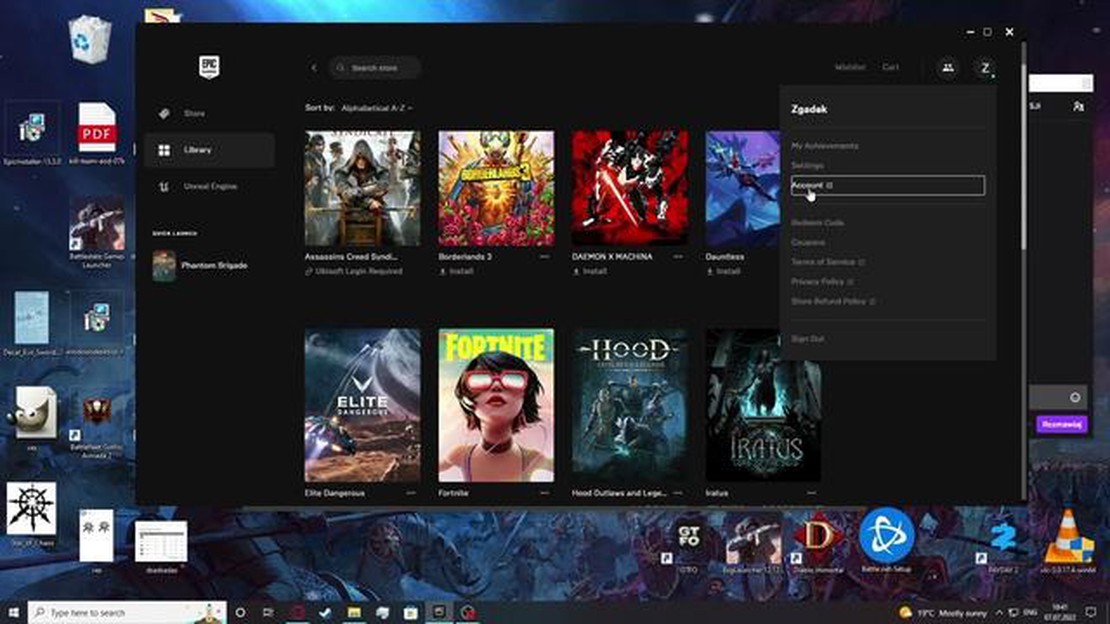
Apakah Anda penggemar game yang gemar memainkan game-game terbaru? Jika ya, kemungkinan besar Anda telah membeli game dari Epic Games Store. Dengan berbagai macam judul yang tersedia, penting untuk mengetahui cara menemukan dan mengakses game yang Anda beli. Baik Anda ingin mengunjungi kembali game favorit atau mencoba game keluaran baru, panduan ini akan memandu Anda melalui prosesnya selangkah demi selangkah.
Pertama, penting untuk diketahui bahwa semua game yang Anda beli dapat ditemukan di Perpustakaan Epic Games. Untuk mengakses perpustakaan Anda, cukup buka Peluncur Epic Games di komputer Anda. Setelah dibuka, klik tab “Library” di bagian atas peluncur. Di sini, Anda akan menemukan daftar semua game yang telah Anda beli atau tebus di Epic Games Store.
Setelah menemukan game yang ingin Anda mainkan, cukup klik ikonnya untuk memulai proses instalasi. Tergantung pada ukuran game, proses ini mungkin membutuhkan waktu. Setelah terinstal, Anda dapat mengeklik ikon game di perpustakaan Anda untuk meluncurkannya dan mulai bermain.
Jika Anda memiliki perpustakaan game yang besar, Anda mungkin akan terbantu dengan menggunakan bilah pencarian di bagian atas halaman perpustakaan. Hal ini memungkinkan Anda menemukan game yang dicari dengan cepat tanpa harus menelusuri daftar yang panjang. Cukup ketik nama game dan game tersebut akan muncul di hasil pencarian.
Selain mengakses game melalui Epic Games Launcher, Anda juga dapat mengaksesnya melalui akun Epic Games secara online. Cukup kunjungi situs web Epic Games dan masuk ke akun Anda. Dari sana, Anda akan dapat melihat daftar game yang telah Anda beli dan menginstalnya dengan mudah di komputer Anda.
Ketika Anda membeli game di Epic Games Store, penting untuk mengetahui cara menemukan dan mengaksesnya. Untungnya, prosesnya sederhana dan mudah.
Untuk menemukan game yang Anda beli, pertama-tama Anda harus membuka Peluncur Epic Games di komputer. Peluncur ini adalah pusat dari semua konten Epic Games, termasuk game yang Anda beli. Jika Anda belum menginstal Peluncur Epic Games, Anda dapat mengunduhnya dari situs web resmi Epic Games.
Setelah Epic Games Launcher terbuka, Anda harus masuk ke akun Epic Games Anda. Setelah masuk, Anda akan dibawa ke halaman Storefront. Dari sana, Anda dapat menavigasi ke perpustakaan Anda dengan mengklik tab Perpustakaan yang terletak di bagian atas peluncur.
Saat Anda berada di perpustakaan, Anda akan melihat daftar game yang telah Anda beli. Game-game ini disusun berdasarkan kategori seperti Terinstal, Siap Diinstal, dan Tersembunyi. Anda dapat dengan mudah menemukan game yang telah dibeli dengan memilih tab Semua di perpustakaan, yang akan menampilkan semua game yang Anda miliki.
Jika Anda mencari game tertentu, Anda dapat menggunakan bilah pencarian di bagian atas perpustakaan untuk menemukannya dengan cepat. Cukup mulai mengetikkan nama gim, dan perpustakaan akan menyaring hasil saat Anda mengetik, sehingga mudah untuk menemukan gim yang diinginkan.
Setelah menemukan game yang Anda beli, Anda bisa mengekliknya untuk mengakses lebih banyak detail, seperti opsi penginstalan, persyaratan sistem, dan pembaruan apa pun yang tersedia. Dari sana, Anda dapat memilih untuk menginstal game atau meluncurkannya secara langsung jika sudah terinstal di komputer Anda.
Singkatnya, menemukan game yang Anda beli di Epic Games Store adalah proses yang sederhana. Dengan membuka Peluncur Epic Games, masuk ke akun Anda, dan menavigasi ke perpustakaan, Anda dapat dengan mudah menemukan dan mengakses semua game yang telah Anda beli. Baik saat Anda siap menginstal game baru atau meluncurkan game yang sudah Anda instal, Epic Games Store menyediakan antarmuka yang mudah digunakan untuk mengelola perpustakaan game Anda.
Untuk mengakses perpustakaan game Anda di Epic Games Store, Anda perlu mengikuti beberapa langkah sederhana. Pertama, buka peluncur Epic Games di komputer Anda. Jika Anda belum menginstalnya, Anda dapat mengunduhnya dari situs web Epic Games.
Setelah peluncur terbuka, klik tab “Library” di bagian atas layar. Ini akan membawa Anda ke perpustakaan game, di mana Anda bisa melihat semua game yang sudah dibeli atau diunduh secara gratis. Anda juga dapat menggunakan bilah pencarian untuk menemukan game tertentu jika Anda memiliki perpustakaan yang besar.
Secara default, perpustakaan game Anda akan menampilkan semua game yang telah Anda instal di komputer. Jika Anda ingin melihat semua game yang Anda miliki, termasuk game yang belum terinstal, klik menu tarik-turun berlabel “Terinstal” dan pilih “Semua” dari opsi. Ini akan menampilkan semua game yang Anda miliki di perpustakaan Anda.
Jika Anda ingin mengatur perpustakaan game Anda, Anda dapat membuat kategori dan koleksi untuk mengelompokkan game-game Anda. Untuk membuat kategori baru, klik tombol “Kelola” di sisi kanan layar, lalu pilih “Buat Kategori Baru”. Anda kemudian dapat menarik dan melepas game ke dalam kategori baru untuk mengaturnya.
Selain mengatur perpustakaan game Anda, Anda juga dapat menyesuaikan tampilan game. Anda dapat mengubah tampilan menjadi kisi-kisi atau tata letak daftar, serta mengurutkan game berdasarkan berbagai kriteria seperti judul, ukuran, atau terakhir dimainkan. Hal ini dapat membantu Anda dengan mudah menemukan dan mengakses game yang ingin Anda mainkan.
Secara keseluruhan, mengakses perpustakaan game Anda di Epic Games Store adalah proses yang mudah. Dengan beberapa klik, Anda dapat melihat dan mengelola semua game yang Anda miliki, serta dengan mudah menemukan dan memainkan judul favorit Anda. Selamat bermain game!
Baca Juga: Menguasai Seni Menjinakkan Pteranodon
Ketika Anda membeli game di Epic Games Store, penting untuk mengetahui cara menemukan dan mengaksesnya untuk mulai bermain. Berikut adalah langkah-langkah untuk menemukan game yang Anda beli:
Setelah menemukan game yang Anda beli, Anda memiliki beberapa opsi berbeda untuk mengaksesnya:
Baca Juga: Tempat Membeli Unggas di Genshin Impact: Panduan Komprehensif
Perlu diperhatikan juga bahwa Anda dapat mengurutkan perpustakaan berdasarkan kategori yang berbeda, seperti “Semua Game,” “Game Terinstal,” dan “Game yang Dihapus,” untuk membantu Anda mengelola koleksi dengan lebih baik.
Dengan mengikuti langkah-langkah sederhana ini, Anda akan dapat dengan mudah menemukan dan mengakses game yang telah Anda beli di Epic Games Store, sehingga Anda dapat langsung memainkan game favorit kapan pun Anda ingin memainkannya.
Setelah Anda berhasil membeli game di Epic Games Store, Anda dapat dengan mudah mengakses dan mengunduhnya ke komputer untuk dimainkan. Berikut adalah langkah-langkah untuk mengakses game yang telah Anda unduh:
Ingatlah untuk selalu memperbarui aplikasi Epic Games Store Anda untuk mengakses fitur dan peningkatan terbaru. Nikmati game yang telah Anda unduh dan selamat bermain!
Jika Anda mengalami masalah dalam menemukan atau mengakses game yang Anda beli di Epic, ada beberapa langkah pemecahan masalah yang dapat Anda coba untuk menyelesaikan masalah.
1. Nyalakan ulang komputer Anda: Terkadang restart sederhana dapat memperbaiki gangguan atau bug sementara yang mungkin menyebabkan masalah.
2. Periksa koneksi internet Anda: Pastikan Anda memiliki koneksi internet yang stabil untuk mengakses game dengan baik. Jika koneksi Anda lambat atau tidak stabil, hal ini dapat memengaruhi kemampuan Anda untuk menemukan dan mengakses game yang Anda beli.
3. Perbarui peluncur Epic Games Anda: Pastikan Anda menggunakan versi terbaru dari peluncur Epic Games. Memperbarui peluncur dapat membantu memperbaiki bug atau masalah apa pun yang mungkin ada di versi yang lebih lama.
4. Menghapus cache: Menghapus cache peluncur Epic Games Anda dapat membantu menyelesaikan konflik data sementara yang mungkin memengaruhi kemampuan Anda untuk mengakses game. Petunjuk tentang cara menghapus cache biasanya dapat ditemukan di situs web dukungan Epic Games.
5. Nonaktifkan perangkat lunak pihak ketiga: Beberapa perangkat lunak pihak ketiga, seperti program antivirus atau firewall, dapat mengganggu berfungsinya peluncur Epic Games. Menonaktifkan program-program ini untuk sementara waktu dapat membantu menentukan apakah program-program tersebut menyebabkan masalah.
6. Menghubungi dukungan Epic Games: Jika tidak ada satu pun langkah pemecahan masalah di atas yang berhasil, Anda mungkin perlu menghubungi tim dukungan Epic Games. Mereka akan dapat memberikan bantuan lebih lanjut dan membantu menyelesaikan masalah apa pun yang Anda alami.
Dengan mengikuti langkah-langkah pemecahan masalah ini dan menghubungi tim dukungan jika perlu, Anda seharusnya dapat menemukan dan mengakses game yang Anda beli di Epic tanpa masalah apa pun.
Ya, Anda dapat mengakses game yang Anda beli di beberapa perangkat selama Anda telah masuk ke akun Epic Games di masing-masing perangkat tersebut. Cukup unduh Peluncur Epic Games di perangkat yang diinginkan, masuk, dan Anda akan dapat mengakses game yang Anda beli dari perpustakaan Anda.
Ya, Epic Games Store menyediakan opsi untuk mengatur dan memfilter perpustakaan game Anda. Anda dapat membuat koleksi untuk mengkategorikan game Anda, dan Anda juga dapat menggunakan filter seperti platform, genre, dan tanggal rilis untuk menavigasi perpustakaan Anda dengan mudah. Untuk mengakses fitur-fitur ini, klik nama profil Anda di sudut kiri bawah Peluncur Epic Games dan pilih “Perpustakaan”. Dari sana, Anda dapat mengklik tab “Koleksi” dan “Filter” untuk mengelola perpustakaan game Anda.
Ya, Anda dapat menginstal ulang game yang telah Anda beli sebelumnya di Epic Games Store. Jika game tersebut sudah ada di perpustakaan Anda, Anda cukup mengeklik ubinnya di perpustakaan dan memilih opsi “Instal”. Jika game tidak ada di perpustakaan Anda, Anda dapat mencarinya di Epic Games Store dan mengklik tombol “Beli” atau “Dapatkan”, tergantung apakah game tersebut gratis atau tidak. Game kemudian akan ditambahkan ke perpustakaan Anda, dan Anda dapat melanjutkan penginstalan.
Jika Anda menghapus Peluncur Epic Games dari komputer, game yang telah Anda beli akan tetap dikaitkan dengan akun Epic Games Anda. Artinya, meskipun Anda menginstal ulang peluncur atau menginstalnya di perangkat lain, Anda tetap dapat mengakses dan mengunduh game yang telah Anda beli dari perpustakaan Anda. Menghapus peluncur tidak akan menghapus perpustakaan game atau pembelian Anda.
Materi bos apa yang dibutuhkan ganyu? Ganyu adalah salah satu karakter yang dapat dimainkan dalam game populer Genshin Impact. Sebagai pemanah Cryo, …
Baca ArtikelApa pembaruan kode area terbaru untuk Meksiko dan bagaimana dampaknya terhadap nomor telepon? Dalam berita terbaru, Meksiko telah memperkenalkan kode …
Baca ArtikelMengapa Basim adalah orang jahat? Dalam hal penjahat video game, Basim adalah yang terbaik. Dalam waralaba game populer, karakternya telah memikat …
Baca ArtikelDapatkah F2P memikat Osrs? Di Old School RuneScape, memikat item adalah aspek penting dari gameplay. Enchanting memungkinkan pemain untuk mengilhami …
Baca ArtikelApa yang dimaksud dengan simbol Uzumaki? Simbol Uzumaki adalah gambar yang menonjol dalam dunia game, terutama dalam serial anime dan manga populer …
Baca ArtikelBagaimana cara berlangganan Twitch secara gratis? Twitch adalah salah satu platform live streaming yang paling populer, menawarkan berbagai macam …
Baca Artikel